Enquêtes de site Wi-Fi, analyse, dépannage fonctionnent sur un MacBook (macOS 11+) ou tout ordinateur portable (Windows 7/8/10/11) avec un adaptateur réseau sans fil standard 802.11be/ax/ac/n/g/a/b. En savoir plus sur la prise en charge du 802.11be ici.
Mesurer la force du WiFi sous Windows : Comparatif des 3 meilleures applications
Découvrez les meilleures applications de mesure de la force du signal WiFi pour Windows pour résoudre les problèmes de connexion et améliorer la couverture.
Pourquoi télécharger un compteur de force WiFi dédié alors que vous pouvez voir la force de votre connexion WiFi simplement en regardant l'icône de l'indicateur WiFi dans la barre des tâches? Parce que l'icône de l'indicateur WiFi ne vous raconte pas toute l'histoire.
Mesurer avec précision la force de votre signal WiFi est crucial pour identifier les problèmes de connectivité et maximiser la couverture. Le bon logiciel simplifie ce processus, en vous fournissant des informations détaillées sur la portée du réseau, les sources d'interférences et le positionnement idéal du routeur — des facteurs clés pour améliorer les performances.
Pourtant, avec tant d'applications sur le marché, trouver celle qui convient peut être difficile. Pour simplifier votre recherche, nous avons mis en avant trois applications remarquables de mesure de la force du signal WiFi, chacune répondant à des besoins différents des utilisateurs. Voyons comment elles peuvent vous aider à optimiser votre configuration sans fil.
Top 3 Meilleures Applications pour Mesurer la Puissance du Signal WiFi
- NetSpot — à la fois un visualiseur de la puissance du signal WiFi et un outil de découverte et d'analyse WiFi.
- Wi-Fi Analyzer — Application de mesure de la force du signal WiFi pour les ordinateurs exécutant le système d'exploitation Windows.
- Wireshark — est le contraire total de WiFi Analyzer.
NetSpot est notre application de mesure de la puissance du signal WiFi préférée car elle combine simplicité et fonctionnalités puissantes à un prix abordable. NetSpot est un visualiseur de puissance de signal WiFi, un outil d'analyse de découverte WiFi et de planification. Passer d'un mode de fonctionnement à un autre est aussi simple que de cliquer sur un bouton, et la même facilité d'utilisation caractérise le reste du logiciel.
-

Mode Inspecteur
Il vous permet de prendre des photos instantanées des réseaux WiFi de votre région.
-

Mode Étude
Il simplifie la création de cartes thermiques détaillées de l'intensité du WiFi.
-

Mode Planification
Vous permet de simuler et de planifier la disposition et la couverture de votre réseau WiFi.

Ces trois modes permettent à NetSpot de gérer une large gamme d'analyses et d'optimisations sans fil, en faisant une solution véritablement universelle pour les évaluations WiFi.
Pour détecter et évaluer les réseaux WiFi à proximité, vous choisissez le Mode Inspecteur et donnez à NetSpot un court instant pour détecter tous les réseaux WiFi et automatiquement vérifier la puissance du signal WiFi de chacun d'eux.
NetSpot peut même détecter des réseaux WiFi cachés, affichant les informations de canal, le taux de transmission, le fournisseur, le type de sécurité, la bande, et d'autres informations utiles.

Le graphique de chevauchement de canaux aide à visualiser les interférences, prenant en charge les réseaux Wi-Fi 6E en 6 GHz.
Le graphique de force du signal suit les fluctuations en temps réel, facilitant ainsi la détection des signaux faibles et des connexions instables.
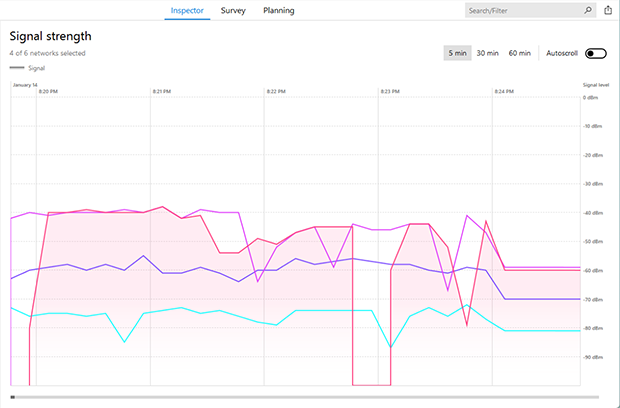
Si vous avez besoin d'une analyse plus approfondie et visuelle de votre réseau Wi-Fi, passez en mode Survey. Cela vous permet d'analyser votre réseau WiFi et de cartographier sa couverture. Pour dessiner une carte thermique de la force du signal WiFi avec NetSpot, vous devez d'abord fournir à NetSpot une carte de la zone que vous souhaitez visualiser.
Vous pouvez soit télécharger une carte existante, soit en créer une de toutes pièces. Une fois la carte prête, vous vous déplacez d'un endroit à l'autre jusqu'à ce que vous ayez mesuré la force du WiFi partout.

NetSpot analyse ensuite les données recueillies et les transforme en une carte thermique de la puissance du signal.

Le Mode Enquête propose plus de 20 types différents de cartes de chaleur, garantissant une analyse complète et exhaustive de votre réseau en mettant en évidence la qualité de la couverture, les sources d'interférences et d'autres indicateurs de performance critiques. Grâce à cette vaste gamme de visualisations, vous pouvez aller au-delà d'une simple vérification du signal et effectuer une analyse approfondie du réseau, assurant ainsi des performances optimales.
Si vous envisagez de configurer un nouveau réseau Wi-Fi ou de mettre à niveau votre réseau actuel, vous pouvez utiliser le mode de planification de NetSpot pour visualiser la force du signal prédite de votre futur réseau et même tester virtuellement différents points d'accès avant de faire un achat.
Il vous permet de créer une carte thermique détaillée qui prédit la couverture Wi-Fi, vous aidant à identifier les placements optimaux des points d'accès et les zones mortes potentielles. En tirant parti de ces visualisations prédictives, vous pouvez garantir une configuration de réseau robuste et efficace, adaptée à votre environnement spécifique.
-
Interface conviviale
-
Analyse WiFi complète en temps réel
-
Représentation graphique
-
Plus de 20 types de cartes thermiques Wi-Fi
-
Disponibilité multiplateforme
-
Trois modes de fonctionnement
-
Rapports détaillés
-
Aucun
- Résumé des recommandations: Obtenez NetSpot
WiFi Analyzer est une application de mesure de la puissance du signal WiFi pour les ordinateurs fonctionnant sous le système d'exploitation Windows. Avec une interface simple et conviviale, elle offre des fonctionnalités d'analyse de réseau de base et est idéale pour les utilisateurs occasionnels qui ne souhaitent pas se plonger dans les complexités du Wi-Fi. WiFi Analyzer peut détecter les réseaux à proximité, les trier par puissance du signal et les visualiser sur un graphique qui montre sur quel canal chaque réseau fonctionne.

Bien qu'il ne prenne actuellement pas en charge le Wi-Fi 6E, il y a de l'espoir que cette fonctionnalité soit ajoutée dans une future mise à jour.
Un outil comme celui-ci est utile pour trouver le meilleur réseau WiFi ouvert dans les lieux publics ou pour un dépannage de base. WiFi Analyzer est disponible gratuitement sur le Windows Store.
Pour ou Contre
-
Idéal pour les débutants
-
Gratuit
-
Disponible dans le Microsoft Store
-
Uniquement Windows
-
Aucune visualisation de carte thermique Wi-Fi
-
Annonces dans la version gratuite
-
Aucun rapport exportable
-
N'a pas vu de mises à jour récentes
À bien des égards, Wireshark est le contraire polaire de WiFi Analyzer. Tout comme NetSpot, Wireshark peut satisfaire les besoins des professionnels du réseau, mais il ignore en grande partie les besoins des débutants. Wireshark peut analyser le trafic de réseau sans fil jusqu'aux paquets individuels, c'est pourquoi il est largement utilisé par les développeurs de logiciels et par les experts en sécurité effectuant des tests de pénétration.

N'espérez pas savoir comment l'utiliser sans lire le manuel, cependant.
Pour ou Contre
-
Analyse approfondie
-
Gratuit et open source
-
Intégration avec Google Earth
-
Prise en charge de la fonctionnalité GPS
-
Capture en temps réel et analyse hors ligne
-
Peut être accablant pour les débutants
-
Intensif en ressources
-
Complexité pour les besoins primaires
-
Aucun outil de visualisation intégré
-
Interprétation manuelle requise
Tableau comparatif
| Fonctionnalité | Visualisation de la force du signal |
| NetSpot | ✅ |
| WiFi Analyzer | ✅ |
| Wireshark | ❌ |
| Fonctionnalité | Création de carte thermique |
| NetSpot | ✅ |
| WiFi Analyzer | ❌ |
| Wireshark | ❌ |
| Fonctionnalité | Détection des interférences de canal |
| NetSpot | ✅ |
| WiFi Analyzer | ✅ |
| Wireshark | ✅ |
| Fonctionnalité | Surveillance en temps réel du réseau |
| NetSpot | ✅ |
| WiFi Analyzer | ✅ |
| Wireshark | ✅ |
| Fonctionnalité | Convient aux débutants |
| NetSpot | ✅ |
| WiFi Analyzer | ✅ |
| Wireshark | ❌ |
| Fonctionnalité | Meilleur pour |
| NetSpot | Professionnels & Utilisateurs domestiques |
| WiFi Analyzer | Dépannage basique pour utilisateurs domestiques |
| Wireshark | Analyse réseau avancée |
| Fonctionnalité | Fonctionnalités |
| NetSpot | Cartes thermiques Wi-Fi, analyse du signal, planification du réseau |
| WiFi Analyzer | Surveillance en temps réel, recommandations de canal |
| Wireshark | Capture de paquets, inspection approfondie du trafic |
Pourquoi mesurer la force du Wi-Fi et que font les outils de mesure de la force du signal Wi-Fi?
Après avoir examiné les meilleures applications, explorons pourquoi les outils de test de la force du signal WiFi sont indispensables et comment ils fonctionnent.
De nombreux utilisateurs configurent un réseau sans fil, simplement là où c’est pratique plutôt que d’assurer la meilleure couverture. En réalité, les signaux Wi-Fi s’affaiblissent avec la distance, ont du mal à pénétrer les murs et font face à des interférences provenant d’autres réseaux — entraînant des vitesses lentes, des connexions instables et des zones mortes.
Même le routeur le plus puissant ne peut garantir une connexion sans faille s’il est mal positionné ou si les interférences ne sont pas contrôlées. C’est pourquoi il est crucial de réaliser un test de la force du signal WiFi.
Les bonnes applications de mesure de la force du signal WiFi vont au-delà de l’affichage des niveaux de signal en temps réel : elles analysent les réseaux sans fil, détectent les sources d’interférences et génèrent des cartes thermiques de couverture.
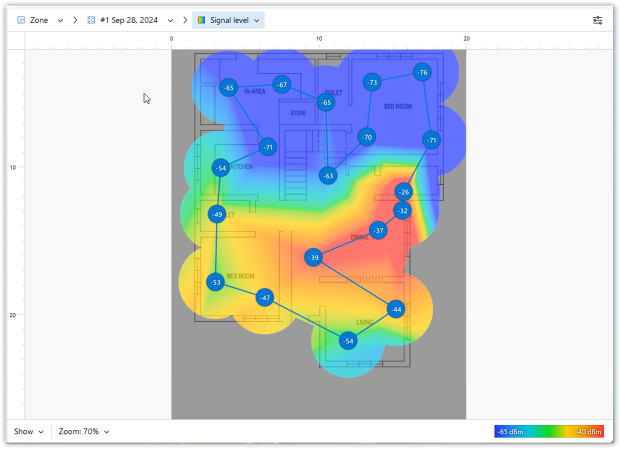
Ces insights forment la base de l'optimisation — une fois que vous comprenez les métriques sous-jacentes, vous pouvez choisir un emplacement optimal pour le routeur, identifier les problèmes et les résoudre.
Au lieu de vous fier aux approximations, vous prendrez des décisions basées sur les données concernant le repositionnement, la sélection du canal ou les configurations avancées — obtenant finalement une expérience Wi-Fi plus stable et performante.
Conclusione
Il ne faut pas beaucoup de temps pour trouver un meilleur emplacement pour votre routeur avec une application comme NetSpot, et il ne faut pas non plus beaucoup de temps pour configurer le routeur afin qu'il fonctionne à son plein potentiel. Un test de l'intensité du signal WiFi peut révéler des points faibles, des interférences et d'autres problèmes affectant votre connexion, vous fournissant les données nécessaires pour apporter des ajustements éclairés.
Donc, chaque fois que vous n'êtes pas satisfait des performances de votre réseau sans fil, au lieu d'écrire un email de protestation à votre fournisseur de service Internet, envisagez de télécharger une application de mesure de l'intensité du signal WiFi comme NetSpot pour analyser rapidement votre réseau, identifier les zones problématiques et optimiser la couverture. Il est probable que vous pourrez le réparer vous-même en un rien de temps.
FAQ
Si vous souhaitez vérifier la force du signal WiFi sur Windows, des applications comme NetSpot peuvent vous offrir une image beaucoup plus claire que l'indicateur Wi-Fi standard. Cet outil vous permet d'analyser les réseaux sans fil, de créer des cartes de chaleur pour visualiser la couverture et d'identifier les sources d'interférence pour une meilleure optimisation.
Trois meilleures applications de mesure de la force du signal WiFi
- NetSpot — un mesureur de la force du signal WiFi de haute qualité et visualiseur avec des fonctionnalités avancées de découverte et d'analyse.
- WiFi Analyzer — application de mesure de la force du signal WiFi pour le système d'exploitation Windows.
- Wireshark — est un outil d'analyse de paquets multiplateforme.
La puissance du signal WiFi est mesurée en dBm (décibel-milliwatts). La puissance du signal idéale dépend de votre utilisation :
- -50 dBm ou plus — Signal excellent pour toute application.
- -60 dBm à -67 dBm — Bon pour les appels vidéo, le streaming et les jeux.
- -70 dBm — Minimum pour la navigation web et les emails.
- Moins de -75 dBm — Connexion instable, pouvant entraîner des coupures de signal et de la mise en mémoire tampon.
Vous pouvez effectuer un test de puissance du signal WiFi en utilisant NetSpot pour vérifier la couverture et optimiser l'emplacement du routeur.
Il y a plusieurs choses que vous pouvez essayer pour améliorer le signal WiFi sur votre ordinateur portable Windows 11 :
- Mettre à jour les pilotes WiFi — Assurez-vous que votre ordinateur portable dispose des derniers pilotes pour une meilleure compatibilité et performance.
- Faire un test de force du signal WiFi — Pour identifier les points faibles et optimiser le placement du routeur, utilisez NetSpot ou des outils intégrés.
- Changer de canal WiFi — Utilisez le mode Inspecteur de NetSpot pour trouver un canal moins encombré.
- Passer à un adaptateur WiFi USB — Si votre ordinateur portable a un module Wi-Fi intégré faible, un adaptateur USB externe avec une antenne peut offrir une meilleure réception.
- Se rapprocher du routeur — Réduisez la distance et évitez les obstacles comme les murs ou les meubles.
- Régler les paramètres de puissance WiFi — Dans le Gestionnaire de périphériques, désactivez le Mode d'économie d'énergie pour le WiFi et augmentez l'Agressivité de l'itinérance si vous changez fréquemment de réseau.
- Utiliser du 5 GHz ou 6 GHz au lieu de 2,4 GHz — Si votre ordinateur portable prend en charge le Wi-Fi 6E, passer au 6 GHz peut réduire les interférences.
- Désactiver le Bluetooth (si vous utilisez du WiFi 2,4 GHz) — Si votre WiFi utilise du 2,4 GHz, désactiver le Bluetooth pourrait aider à réduire les interférences.
Vous devriez également apprendre à vérifier la force du signal WiFi sous Windows pour vérifier que vous avez effectivement amélioré votre signal et non l'inverse.
Plusieurs facteurs peuvent affaiblir la force de votre signal WiFi :
- Distance du routeur — Le signal s'affaiblit sur de plus longues distances.
- Obstructions — Les murs, les meubles et les surfaces métalliques peuvent bloquer les signaux.
- Interférences — Les réseaux Wi-Fi voisins, les micro-ondes et les appareils Bluetooth peuvent provoquer des interférences.
- Canaux surchargés — Trop de réseaux sur le même canal réduisent les performances.
- Équipement obsolète — Les routeurs plus anciens peuvent ne pas être compatibles avec le Wi-Fi 6E et les normes plus récentes.
En utilisant le graphique de chevauchement des canaux de NetSpot, vous pouvez identifier les interférences et trouver le meilleur canal pour votre réseau.
Le meilleur outil pour mesurer la force du signal WiFi sur Mac est NetSpot. Il fournit des informations détaillées sur les réseaux WiFi, y compris la force du signal, les niveaux de bruit et les interférences, ce qui en fait un excellent choix pour les utilisateurs occasionnels et les professionnels.


